苹果手机电话如何显示地址,当我们接到一个陌生电话时,我们总是希望能够知道来电的归属地,这样可以更好地判断来电的重要性和真实性,对于苹果手机用户来说,在iPhone上设置联系人来电显示归属地是一项非常实用的功能。通过设置我们可以在接到来电时,直观地看到来电的地址信息,从而更加方便地做出判断和决策。究竟如何在iPhone上设置联系人来电显示归属地呢?接下来我们将一一解答这些问题。
怎样在iphone上设置联系人来电显示归属地
操作方法:
1.打开手机的通话记录,发现原有的手机联系人来电中,没有来电的归属地;如下图示。
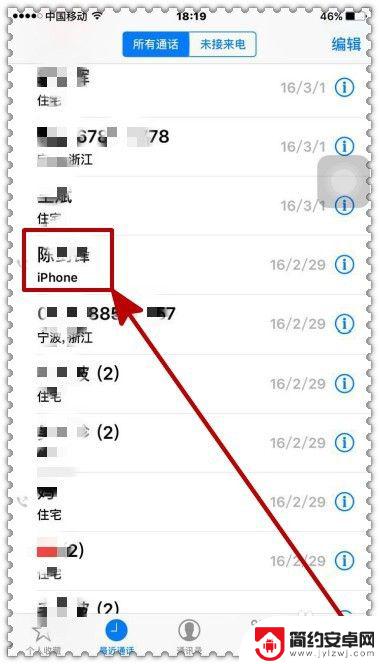
2.接着需要先打开联系人一的页面进行编辑,如下图示。将原已存入的手机号码先删除掉。
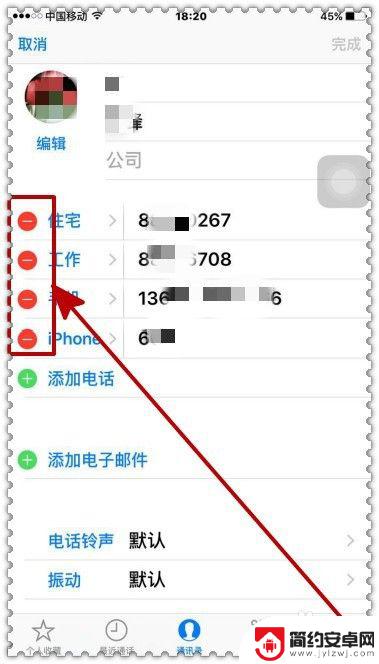
3.可以先删除通讯录中的手机号码,如下图示。
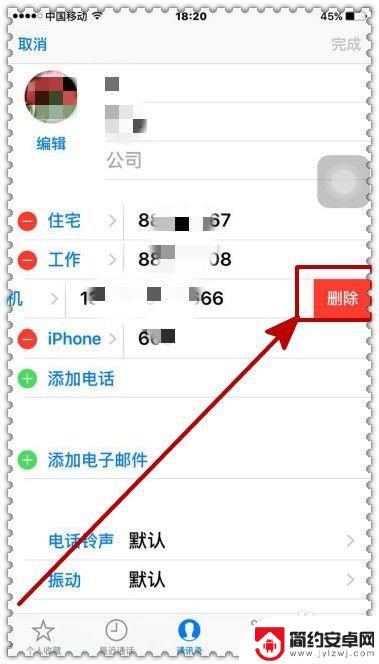
4.接着打开桌面上的“拨号键盘”界面,输入数字“1”后。点击数字左边的“+”号并选择“添加到现有联系人”操作,如下图示。
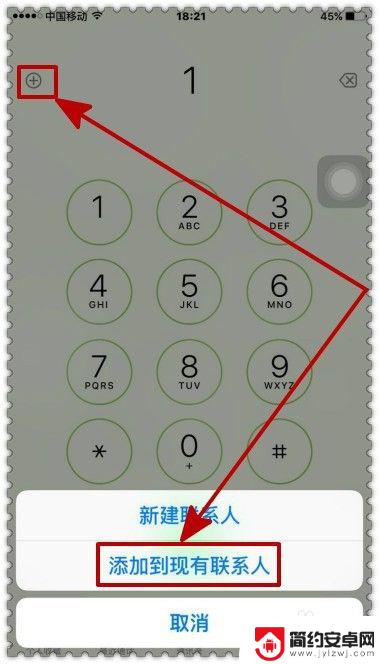
5.输入手机全号以后,进行编辑操作。然后点击菜单右上方的“更新”按钮,如下图示。
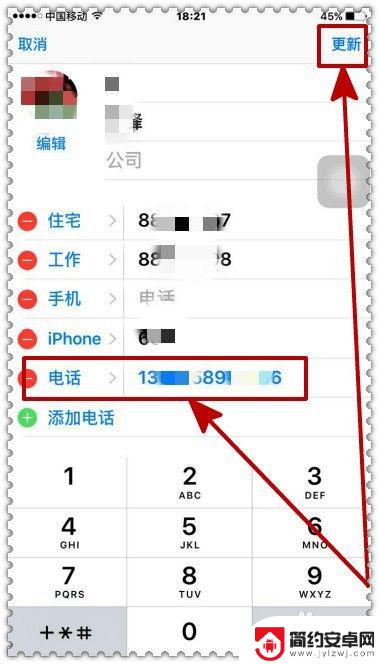
6.然后试着拨打一下手机,可以看到有来电显示归属地了。表示设置来电显示归属地成功了。
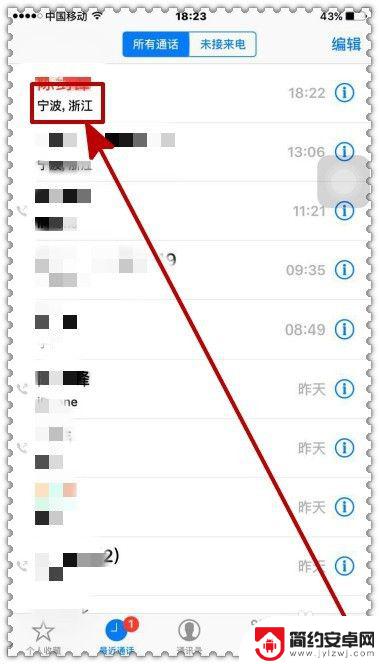
以上是关于苹果手机电话如何显示地址的全部内容,如果你遇到相同的情况,可以参照本文介绍的方法来处理,希望对大家有所帮助。










